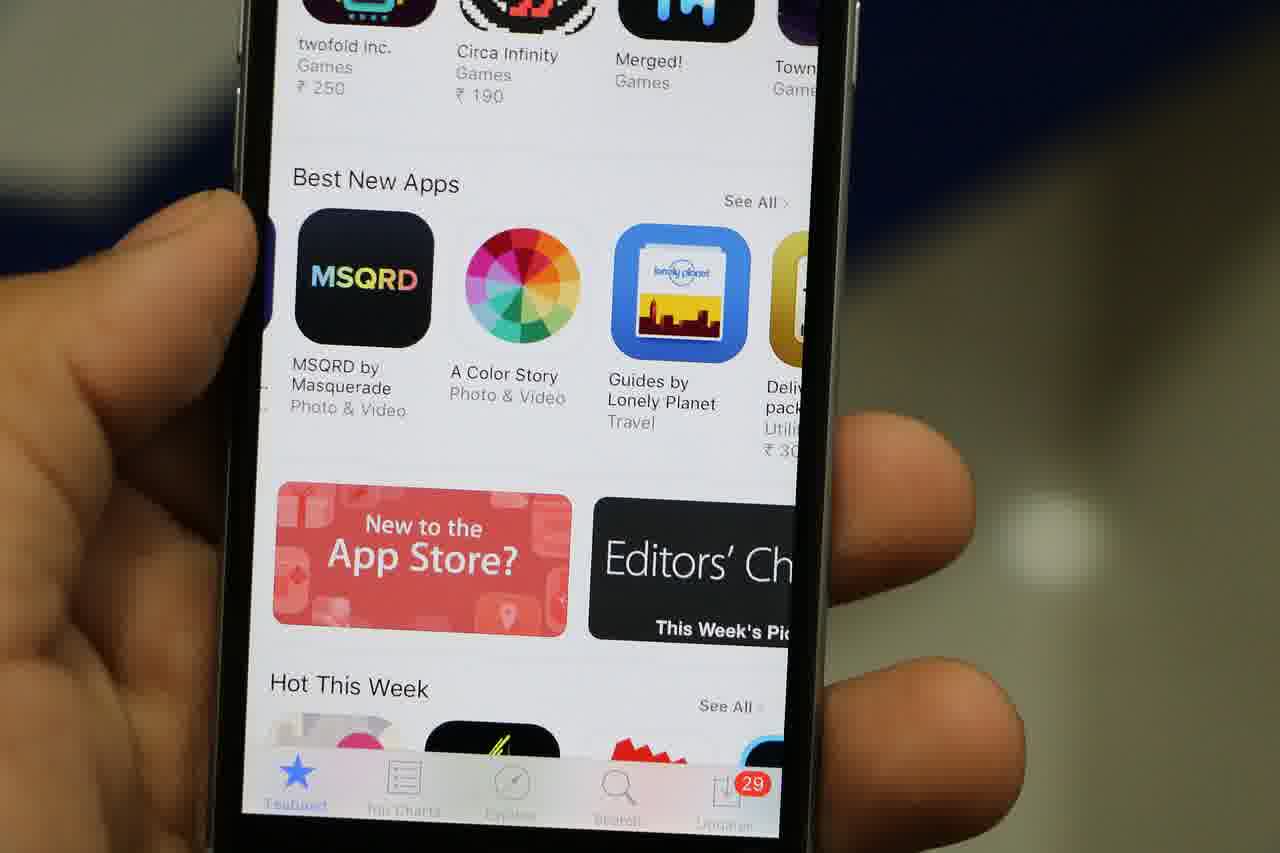아이폰을 사용하다 보면 필요 없는 앱들이 쌓이기 마련입니다. 이러한 앱들은 저장 공간을 차지할 뿐만 아니라, 기기의 성능에도 영향을 줄 수 있습니다. 그렇다면 이 앱들을 어떻게 완전히 삭제할 수 있을까요? 이번 포스트에서는 아이폰에서 앱을 완전히 삭제하는 방법에 대해 자세히 알아보겠습니다. 정확하게 알려드릴게요!
아이폰 앱 삭제의 중요성
저장 공간 확보하기
아이폰을 사용하다 보면 불필요한 앱들이 점점 쌓이게 됩니다. 이러한 앱들은 종종 사용하지 않지만, 기기에서 여전히 저장 공간을 차지하고 있습니다. 특히 사진이나 동영상 같은 대용량 파일을 다루는 사용자에게는 이 점이 더욱 중요하게 다가옵니다. 따라서 필요 없는 앱들을 정리함으로써 저장 공간을 확보하고, 더 많은 데이터를 저장할 수 있는 여유를 만들 수 있습니다.
성능 개선 효과
앱이 많아질수록 아이폰의 성능에도 영향을 미칠 수 있습니다. 백그라운드에서 실행 중인 앱들이 메모리를 소모하여 시스템 속도가 느려질 수 있기 때문입니다. 이러한 문제를 해결하기 위해서는 주기적으로 사용하지 않는 앱들을 삭제하는 것이 좋습니다. 이를 통해 기기가 더 원활하게 작동할 수 있게 되며, 사용자 경험이 한층 향상될 것입니다.
정신적 부담 줄이기
사용하지 않는 앱들이 많이 쌓이면 그만큼 관리해야 할 항목도 많아져서 정신적인 부담이 커질 수 있습니다. 필요한 것과 필요하지 않은 것을 구분하는 과정은 때로 귀찮고 혼란스러울 수 있습니다. 하지만 주기적으로 앱을 정리함으로써 마음의 짐을 덜고, 필요한 것에 집중할 수 있는 환경을 조성하는 것이 가능합니다.

아이폰 앱 완전 삭제 가이드
앱 삭제 방법 1: 홈 화면에서 직접 삭제
삭제할 앱 찾기
홈 화면에서 삭제하려는 앱을 찾아야 합니다. 아이폰에서는 직관적으로 손쉽게 접근할 수 있도록 되어있어 원하는 앱을 쉽게 찾을 수 있습니다. 한 번 탭하여 길게 눌러주면 해당 앱 아이콘이 흔들리며 왼쪽 상단에 ‘X’ 버튼이 나타납니다.
‘X’ 버튼 클릭하기
원하는 앱의 ‘X’ 버튼을 클릭하면 확인 팝업창이 나타납니다. 여기서 “삭제”를 선택하면 해당 앱이 완전히 제거됩니다. 이 과정은 매우 간단하지만, 삭제 후에는 다시 설치해야 하므로 신중히 결정해야 합니다.
앱 제거 후 남는 데이터 확인하기
앱을 삭제한 후에도 관련 데이터가 남아 있을 수 있습니다. 예를 들어 게임 데이터를 포함한 일부 애플리케이션은 클라우드에 저장되어 있어 나중에 재설치 시 복구할 수도 있지만, 이 경우에는 비밀번호나 계정 정보가 필요할 수도 있으니 유의해야 합니다.
앱 삭제 방법 2: 설정 메뉴 이용하기
설정 메뉴 접근하기
아이폰의 설정 메뉴로 이동하면 보다 체계적으로 필요 없는 앱들을 관리할 수 있습니다. ‘설정’ 아이콘을 탭한 후 ‘일반’으로 이동하여 ‘iPhone 저장 공간’ 옵션을 선택합니다.
저장 공간에서 목록 살펴보기
여기서는 각 애플리케이션별로 사용 중인 저장 공간과 함께 리스트가 표시됩니다. 어느 정도의 용량을 차지하고 있는지를 확인하면서 어떤 앱이 불필요한지를 판단하는 데 큰 도움이 됩니다.
앱 선택 및 삭제 과정 진행하기
삭제하고자 하는 특정 애플리케이션을 선택하여 들어가면 해당 프로그램에 대한 상세 정보와 함께 ‘앱 삭제’ 옵션도 나타납니다. 이를 클릭하면 마찬가지로 확인 메시지가 뜨는데, 여기서 확실히 결정을 내려야 합니다.
앱 관리 시 유용한 팁들
주기적인 점검 습관화하기
불필요한 앱들을 정리하는 것은 일회성 작업이 아닙니다. 주기적으로 자신의 홈 화면과 설정 메뉴를 점검하여 정말 필요한 것만 남길 수 있도록 습관화하는 것이 좋습니다. 이렇게 하면 깔끔한 환경 유지와 더불어 성능 최적화에도 큰 도움이 됩니다.
클라우드 서비스 활용하기
데이터 보관 방식으로 클라우드 서비스를 활용하는 것도 좋은 방법입니다. 사진이나 문서 같은 중요한 데이터는 클라우드에 저장해두고, 관련된 로컬 애플리케이션은 삭제함으로써 공간과 성능 모두를 개선할 수 있습니다.
대체 어플리케이션 탐색하기
때론 기존의 특정 어플리케이션보다 더 우수하거나 가벼운 대체 어플리케이션들이 존재합니다. 이에 따라 새로운 어플리케이션으로 변경하면서 불필요한 기존 어플리케이션은 과감히 삭제해보세요.
삭제 후 재설치 고려사항
재설치 전 고려사항 체크하기
삭제했던 앱들을 다시 설치하려고 할 때에는 그 필요성을 다시 한번 되짚어보는 것이 좋습니다. 과연 이 앱이 정말 필요한지, 이전처럼 사용할 것인지 고민해보세요.
로그인 정보 준비하기
많은 경우 특정 애플리케이션은 로그인을 요구합니다. 따라서 이전에 사용했던 계정 정보를 잘 기억하고 있어야 하며, 만약 잊었다면 비밀번호 복구 절차를 미리 알아두는 것이 유용합니다.
업데이트 여부 확인하기
재설치 시 최신 버전으로 업데이트되는지 확인하는 것도 중요합니다. 최신 버전에서는 버그 수정 및 기능 개선 등이 이루어졌으므로 항상 최신 상태로 유지하도록 노력하세요.
마무리 지어봅시다
아이폰의 앱 삭제는 저장 공간을 확보하고 성능을 개선하며 정신적 부담을 줄이는 데 큰 도움이 됩니다. 주기적으로 불필요한 앱을 정리하는 습관을 기르면 더욱 쾌적한 사용자 환경을 유지할 수 있습니다. 또한, 재설치 시에는 필요성을 다시 한번 고려하고 최신 버전으로 업데이트하는 것을 잊지 말아야 합니다.
알아두면 더 좋을 정보들
1. 앱 삭제 후에도 데이터가 남아 있을 수 있으니, 중요한 데이터는 미리 백업하세요.
2. 사용하지 않는 앱이 있다면 친구와 공유하여 서로에게 도움이 될 수 있습니다.
3. 특정 앱이 필요 없다고 판단되면, 대신 웹 기반 서비스를 활용해 보세요.
4. 기기 성능이 느려진 경우, 앱 외에도 불필요한 파일이나 캐시를 정리하는 것도 중요합니다.
5. 아이폰의 최신 운영체제로 업데이트하여 새로운 기능과 성능 개선 혜택을 누리세요.
주요 내용 요약 및 정리
아이폰에서 불필요한 앱 삭제는 저장 공간 확보, 성능 개선 및 정신적 부담 감소에 중요한 역할을 합니다. 홈 화면 또는 설정 메뉴를 통해 쉽게 삭제할 수 있으며, 주기적인 점검과 클라우드 서비스 활용이 추천됩니다. 재설치 시에는 필요성과 업데이트 여부를 고려해야 합니다.